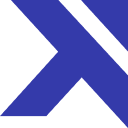Azure ADのセットアップ
Trottoは、OIDC(OpenID Connect)認証プロトコルを使用したAzure Active Directory SSOによる認証をサポートしています。
設定手順
AzureテナントにTrottoアプリケーションを追加
- Trottoのサインインページへ
- Microsoftでサインインをクリック
- オプションで、Consent on behalf of your organizationをチェックすると、テナント内の他のユーザーのサインインを簡素化できます。
- Acceptをクリックすると、要求された基本的なプロファイル権限へのアクセスが許可され、Microsoftを通じてサインインが完了します。
Trottoは、AzureテナントのEnterprise applicationsに表示されるようになります。
Azure AD SSOへのサインインを制限する(オプション)
Azure AD SSOのみを使用してTrotto組織にサインインすることをユーザーに要求するには、この制限を希望するEメールhelp@trot.toを送信してください。 その際、あなたはTrottoアカウントのAdminである必要があります。
Azure AD SSOへのサインインを制限することは、TrottoのEnterpriseプランの機能です。
Azure AD SSOを特定のユーザーに制限する(オプション)
Azure AD SSO経由でTrottoへのアクセスを制限したい場合:
- Azure AD インターフェースで、Enterprise applicationsにTrottoアプリケーションを配置
- 左側のサイドバーのPropertiesをクリック
- Assignment required?の横にあるYesをクリック
- Saveをクリック
これで、特定のユーザーやグループをTrottoアプリケーションに割り当てることができるようになりました。
必要なMicrosoftの権限
Azure AD SSOを使用してTrottoにサインインするには、Microsoftアカウントの基本プロファイルにアクセスする権限をTrottoに付与する必要があります。 これにより、TrottoはMicrosoftアカウントを正しいTrottoユーザーと組織に一致させることができます。
Azure AD SSOのテスト
Azure AD SSOを使用したTrottoへのサインインをテストする:
- Trottoのサインインページへ
- Sign in with Microsoftをクリック
- 必要であれば、要求された許可を受け入れる
Trottoアプリケーションのホームページが表示され、新しいgoリンクを作成するフォームが表示されます。
サポート
Azure AD SSOの設定に問題がある場合は、次の連絡先までご連絡ください。help@trot.to.